秒刷の高级应用
123123

大家好哇,我是你们可爱的小盆儿呀(✪ω✪)
想要使用一键排版功能
但是需要是高级会员 怎么办呢?

呐 今天本盆儿就来给大家带来一些小技巧
让快速排版这种事 变得简简单单
敲!重!点!

首先是秒刷功能!
(1)首先将文字粘贴到编辑区(建议清除格式后粘贴,避免格式错乱)
(2)找到喜欢的素材,选中文字,点击找到的素材,即可实现秒刷。
(右划查看更多)
PS:图文秒刷,与秒刷文字同理,找到喜欢的图文素材,选中图片以及文字,即可实现秒刷。
收藏素材
我们在使用编辑器的时候,如果看到喜欢的素材,下次还想使用怎么办?简单,点击收藏,添加分组,一键完成!
(1)选择喜欢的素材,点击收藏
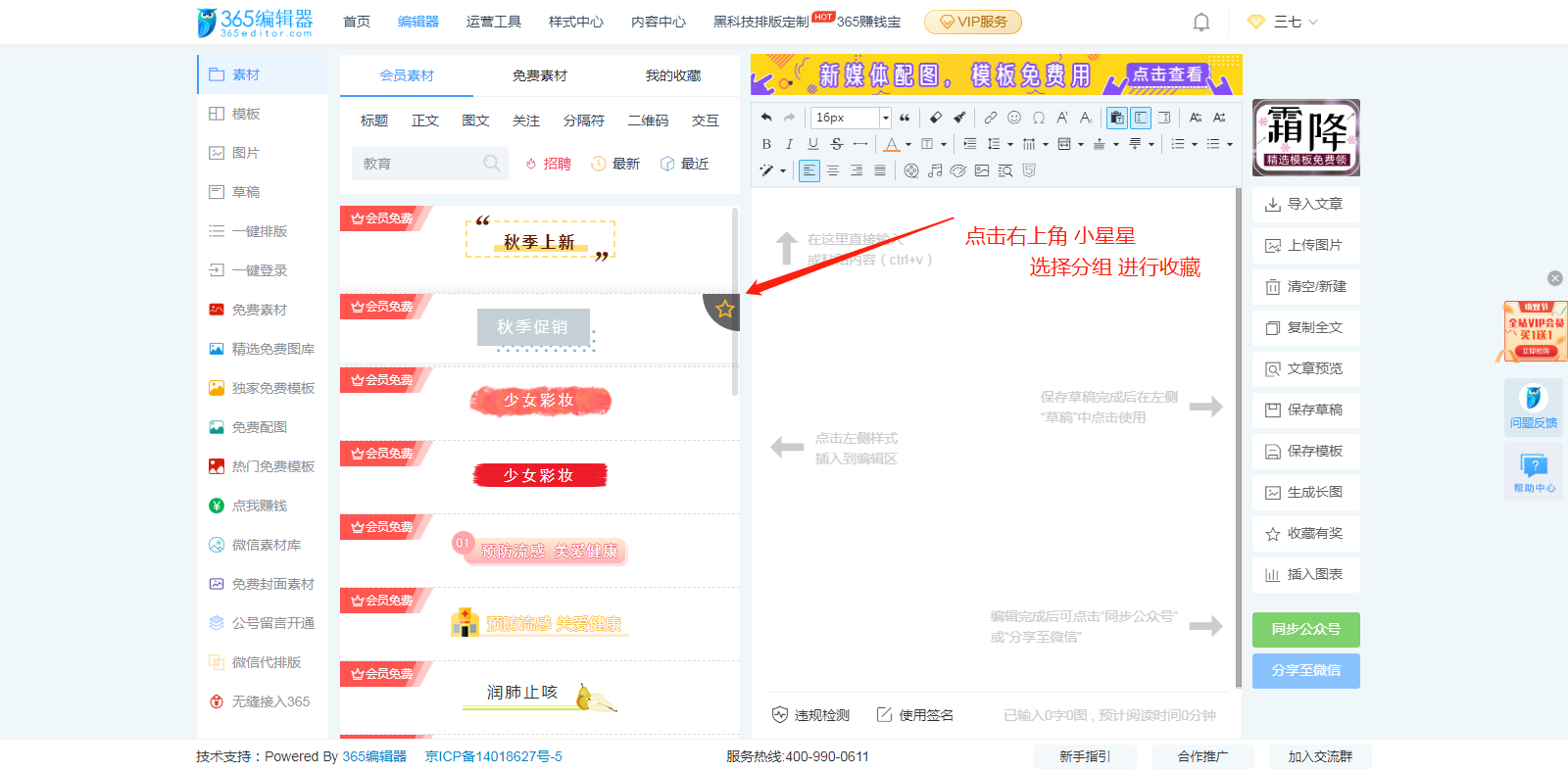
(2)选择分组。这里建议先创建好对应的素材分组,例如:标题,正文,图文,SVG交互等等
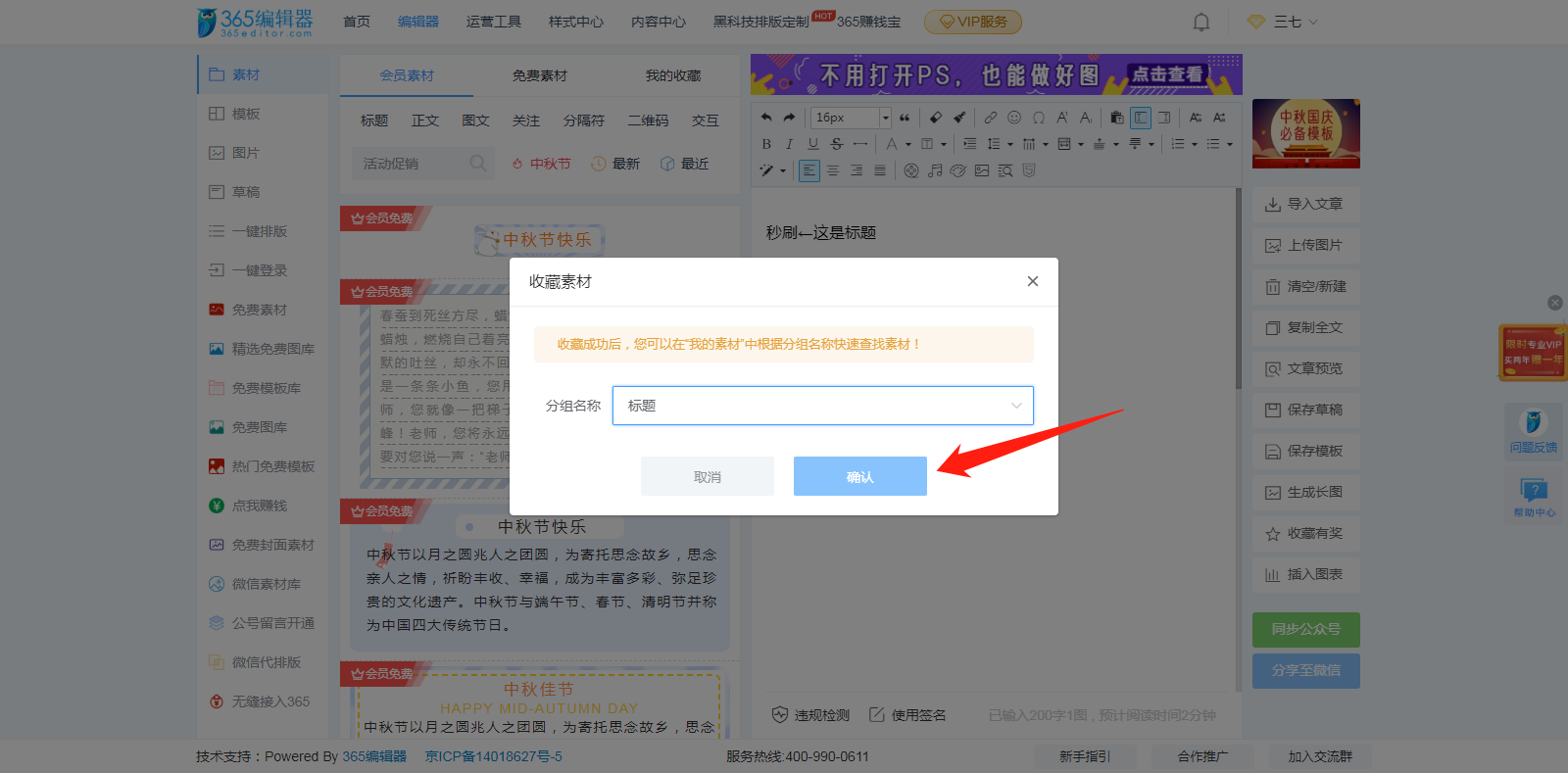
(3)然后去我的收藏,查找收藏的对应素材
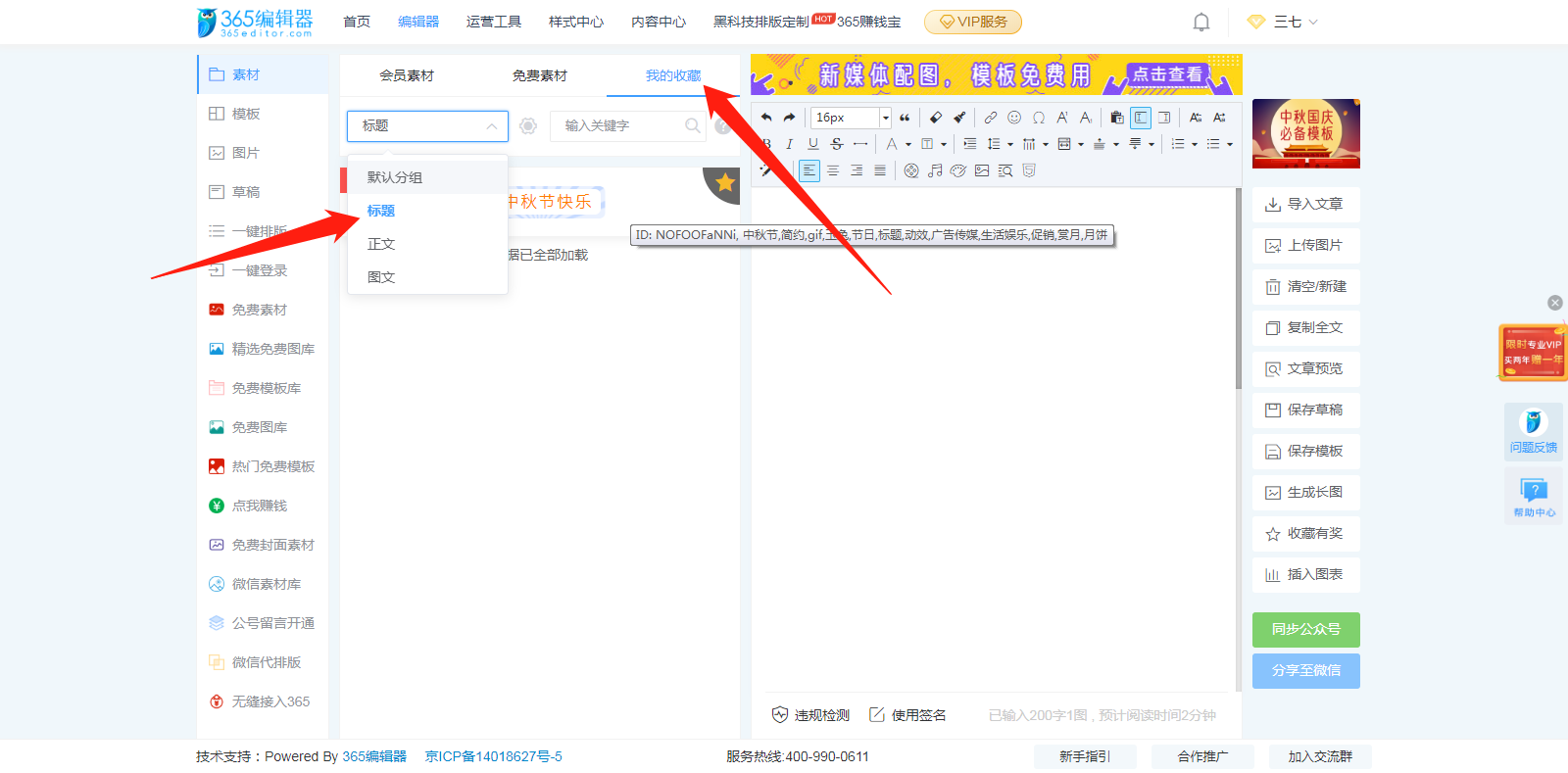
(4)创建一个收藏分组~ 在收藏,点击收藏管理,逐一添加分组名称就可以啦!
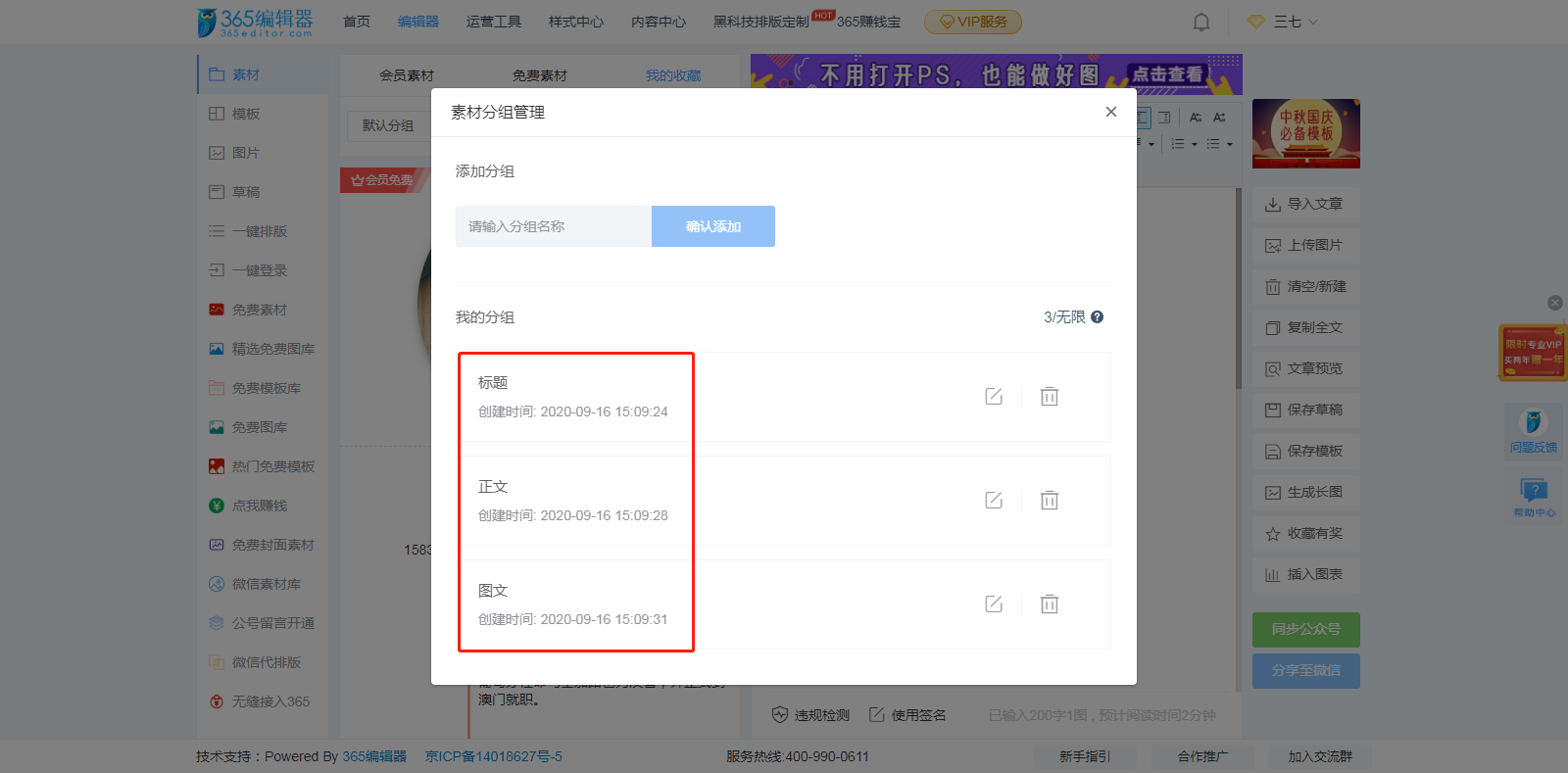
(5)在收藏的时候选择分组,之后就可以去对应分组找寻素材,不用再胡乱查找啦

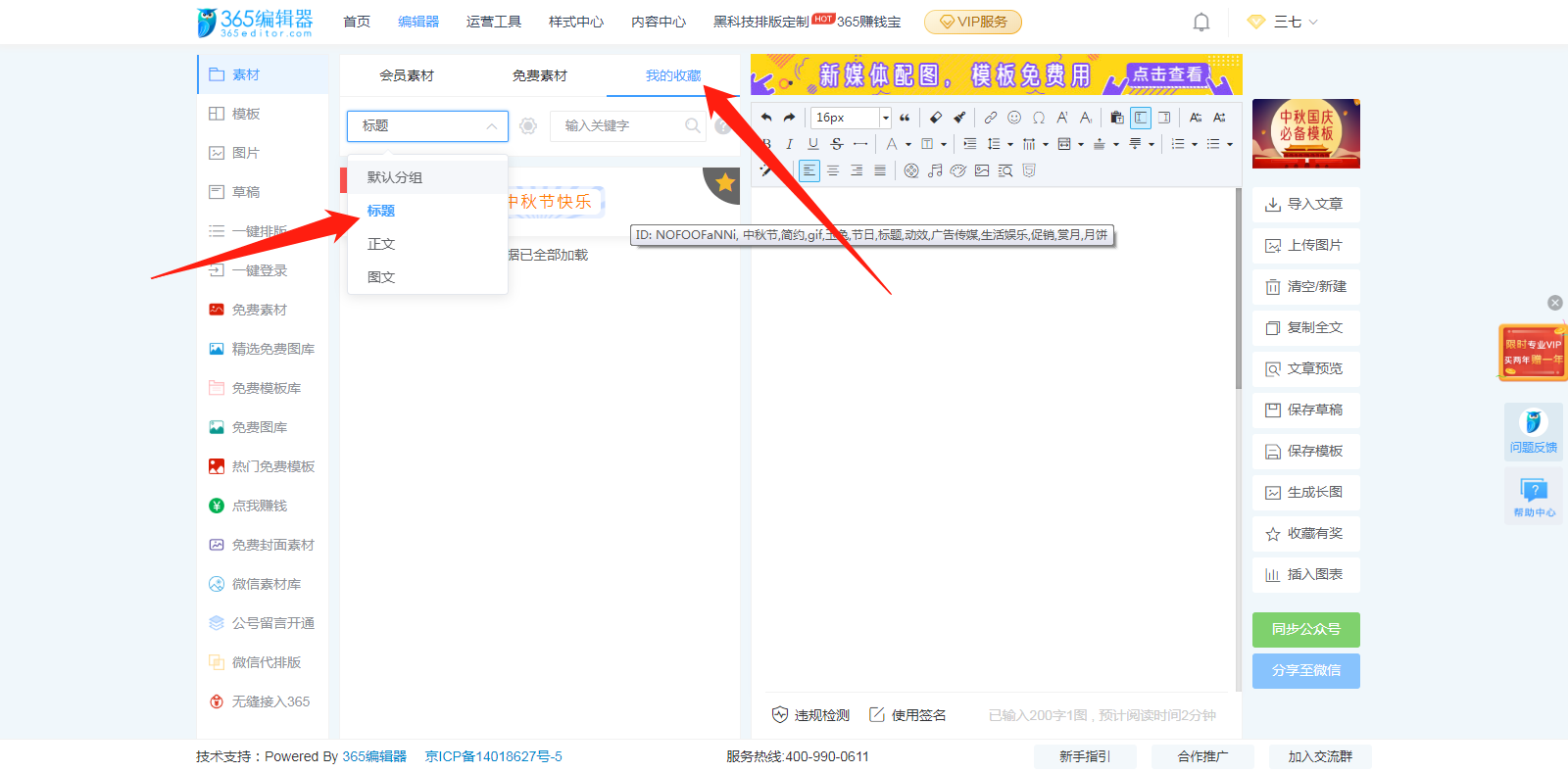
极速排版
最后,利用秒刷和收藏进行极速排版
(1)我们点开一份草稿的内容,或者选择导入微信/WORD文章。(避免文字带有格式,可以进行清除格式)
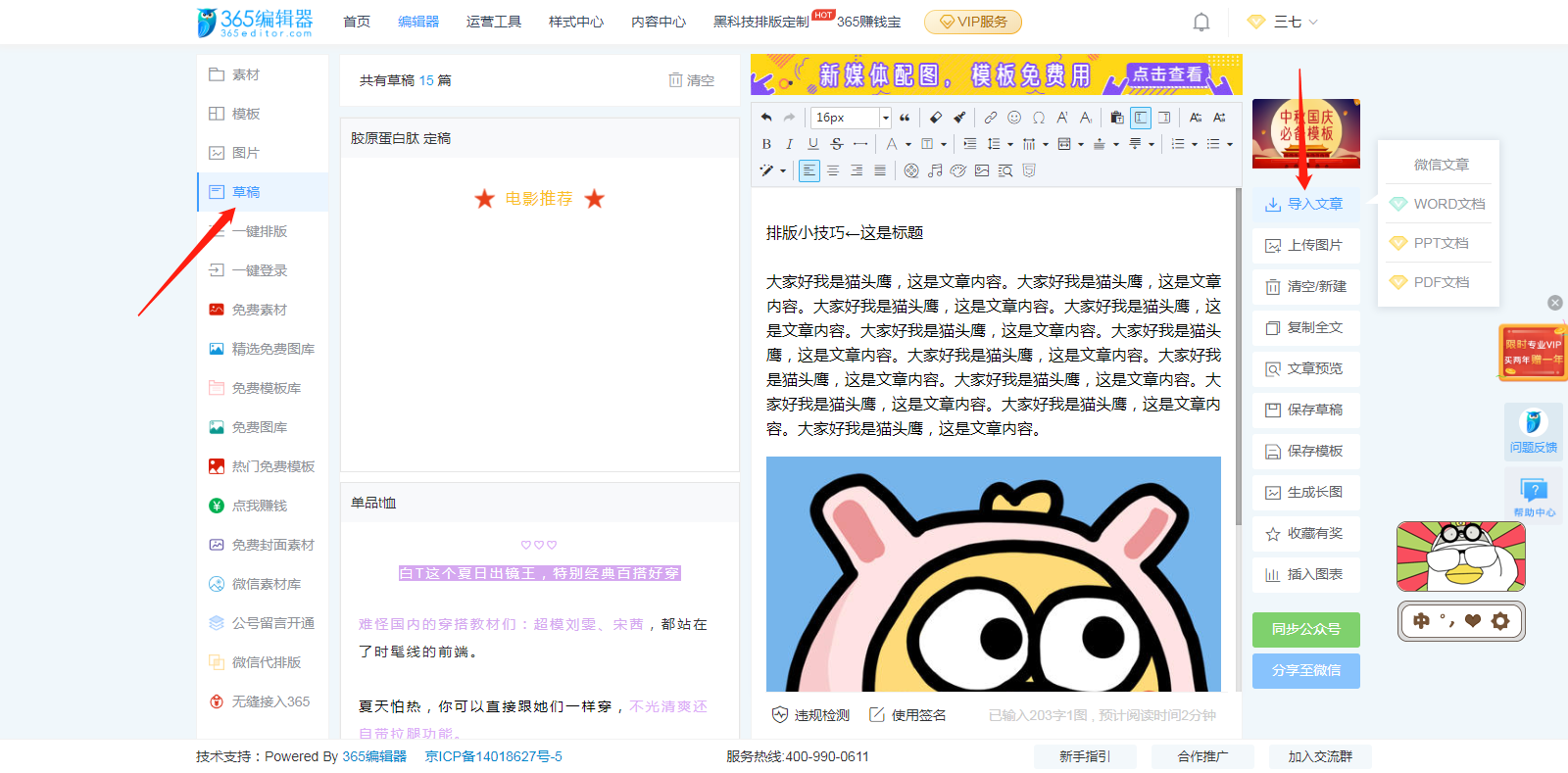
(2)然后打开我们的素材收藏,按照刚刚秒刷的方法,选中文字,点击想要的素材,一键秒刷~
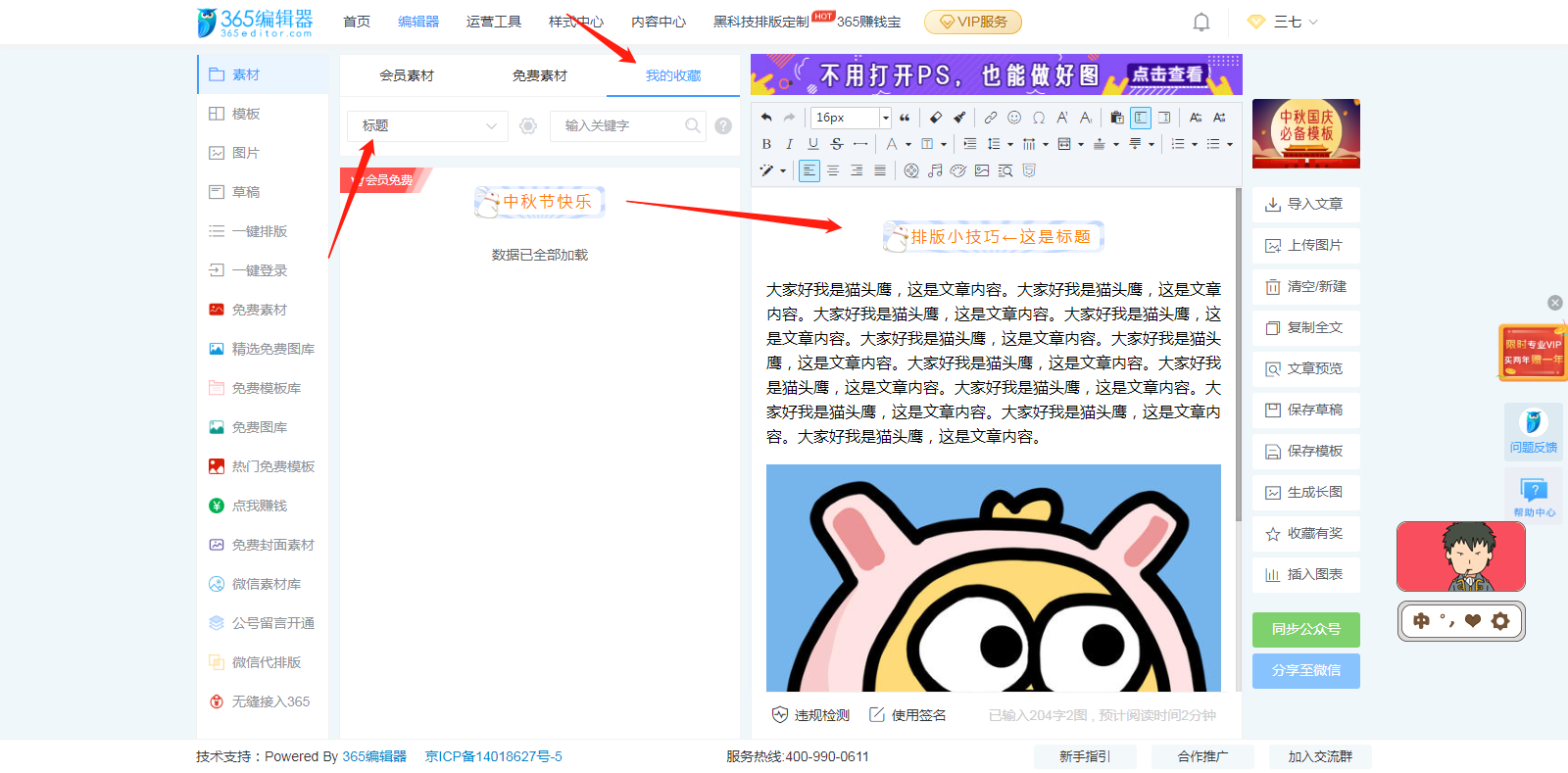
(3)正文和图片素材都是一个原理,管他多少字什么内容,统统安排哈哈哈~
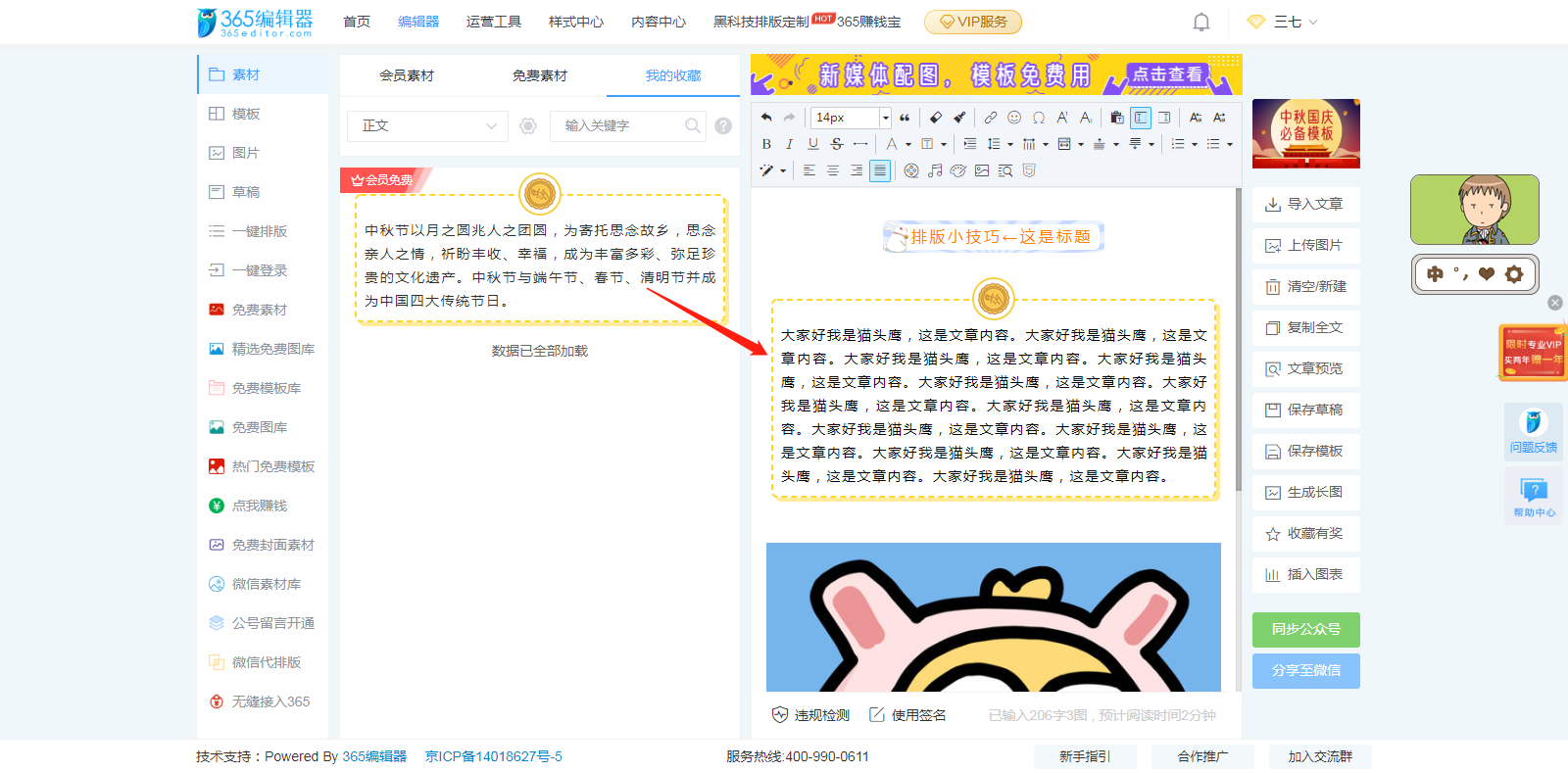
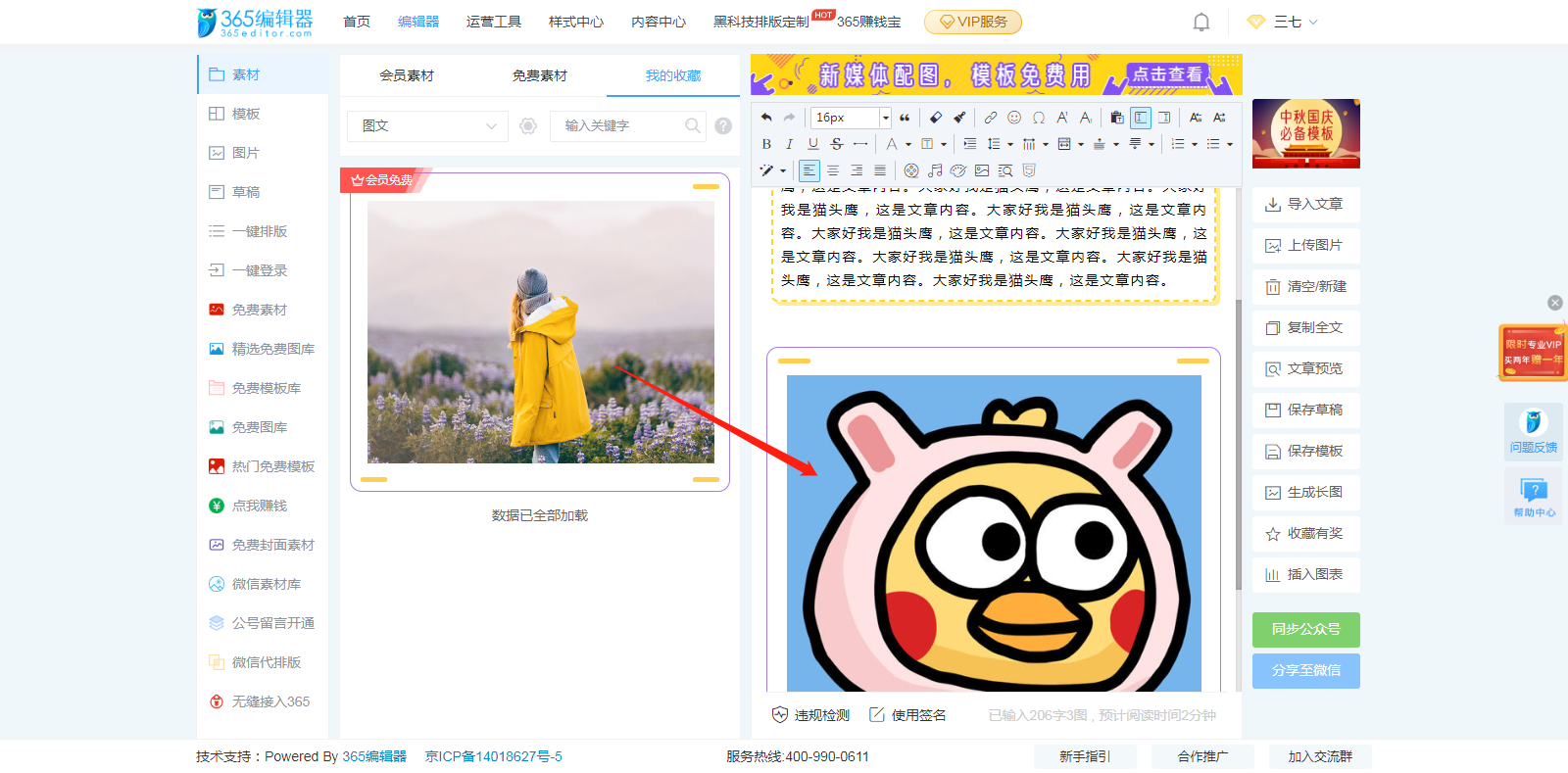
(4)排版中途或者完成后,可以点击右侧的文章预览,查看下整体效果。
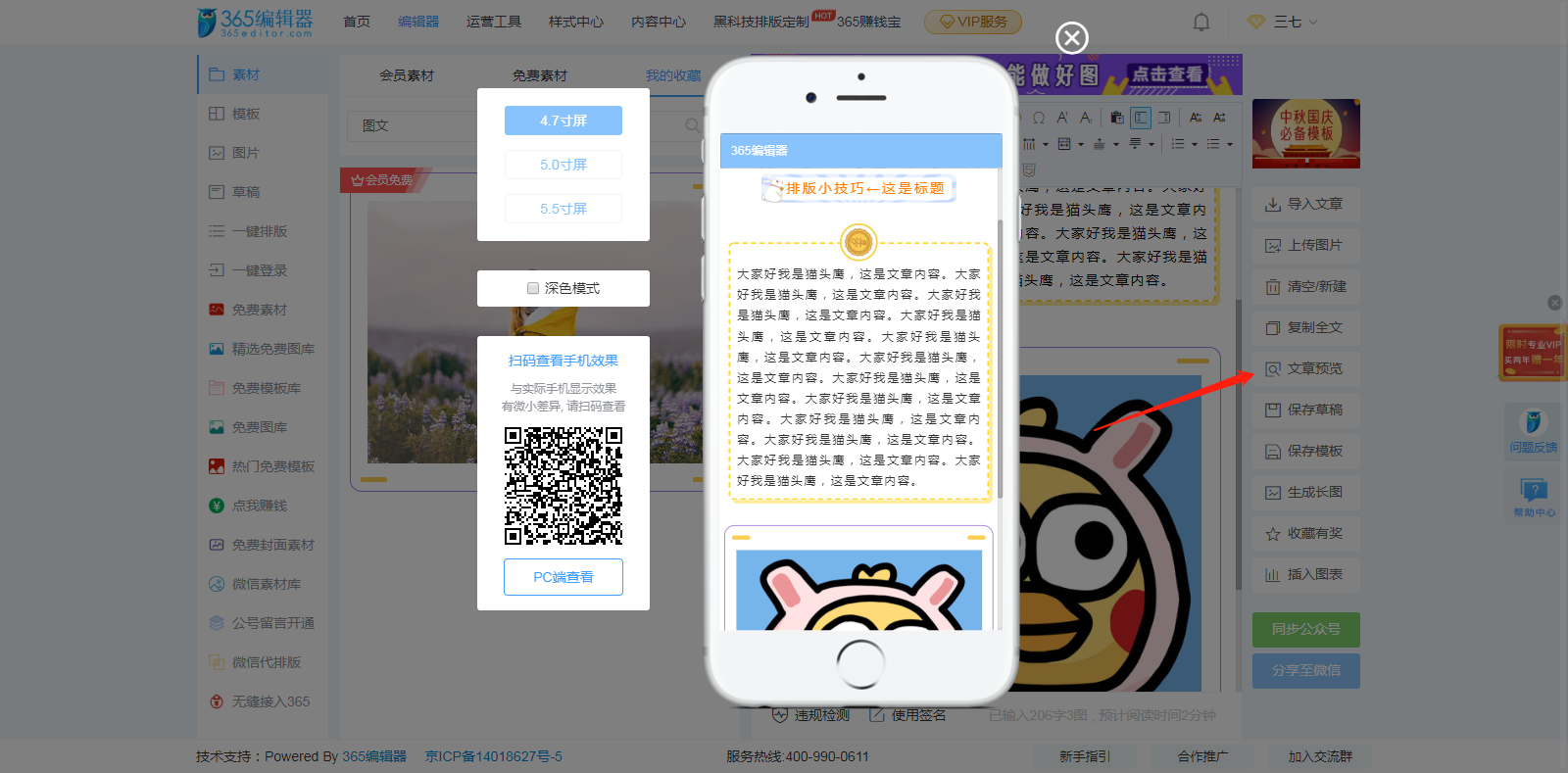
怎么样,是不是觉得排版就简单多了
节省了很多时间可以划水 工作
既高效,又省时!
快夸我!

以上就是本期的全部内容啦~
在使用中有什么问题
可以随时联系我啦
小可爱们再见啦
886
END

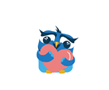
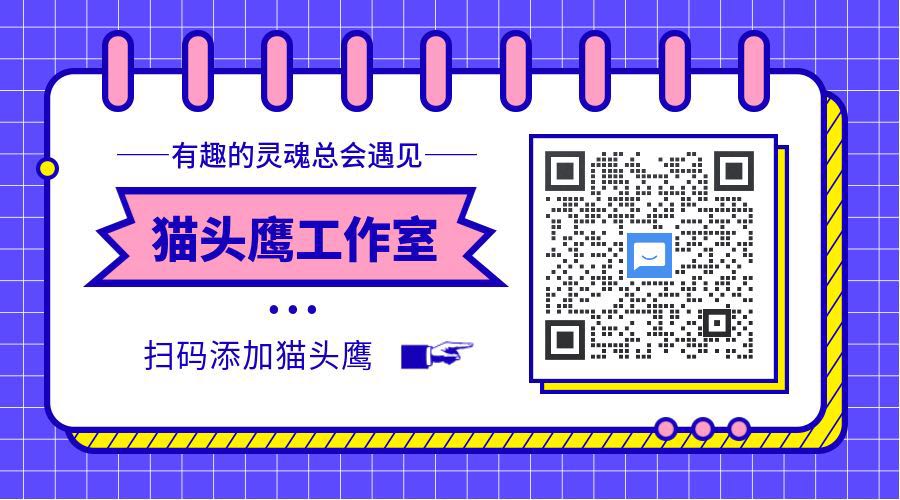
 干货、涨粉、资源、学习
干货、涨粉、资源、学习
365微信编辑器使用教程目录
-
1.操作流程指南
-
1.编辑器整体结构介绍
-
1.1编辑器个人中心模块
-
1.2赚钱宝相关
-
2.编辑器功能介绍
-
2.1素材区
-
2.2编辑区介绍
-
2.3VIP及功能介绍
-
2.4邀请有奖
-
2.5我的内容
-
2.6申请发票
-
2.7样式中心
-
1.如何使用秒刷
-
2.秒刷的高级应用
-
3.如何使用模板
-
4.转为图片
-
5.撤销操作
-
6.预览文章
-
7.如何复制全文
-
8.如何保存草稿
-
9.如何将文章同步至公众号
-
10.文章生成长图
-
11.将文章分享到微信和朋友圈
-
12.格式刷的使用及常见问题
-
13.如何导入微信文章
-
14.如何获得微信公众号授权
-
15.如何导入word,ppt文件
-
16.如何添加超级链接
-
17.如何设置字体
-
1.如何插入图片
-
2.如何插入音频
-
3.如何插入视频
-
4.如何同步
-
5.如何获得微信公众号授权
-
6.如何取消微信公众号授权
-
7.如何更换素材颜色
-
8.同步失败原因及解决
-
8.1显示“请勿添加其他链接”
-
8.2显示微信问题或素材问题
-
9.如何清除浏览器缓存
-
9.1谷歌
-
9.2火狐
-
10.如何增加滚动素材图片数量
-
11.如何上首页
-
12.如何获得免审资格
-
13.如何更新浏览器Flash
-
14.如何绑定及使用手机号登录
-
1.联系客服
-
2.申请发票
-
1.企业定制
-
1.平台须知说明
-
2.分销中心介绍
-
3.分销相关问题答疑
-
4.分销佣金答疑
一、操作流程指南
二、新手操作指南
三、排版方法
四、常见问题
五、联系客服
六、企业定制
七、分销中心



 邀请有礼,免费送VIP
邀请有礼,免费送VIP
